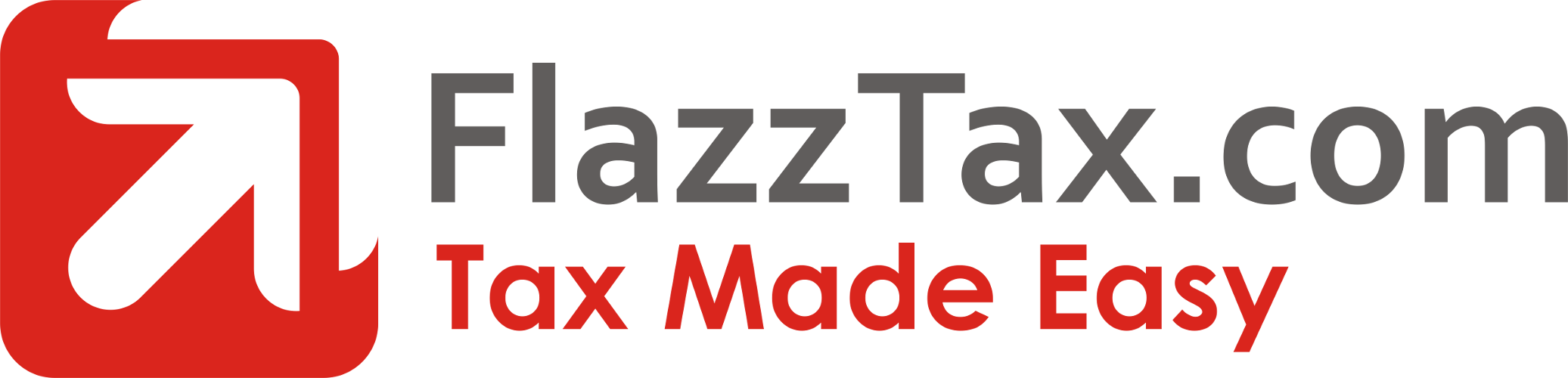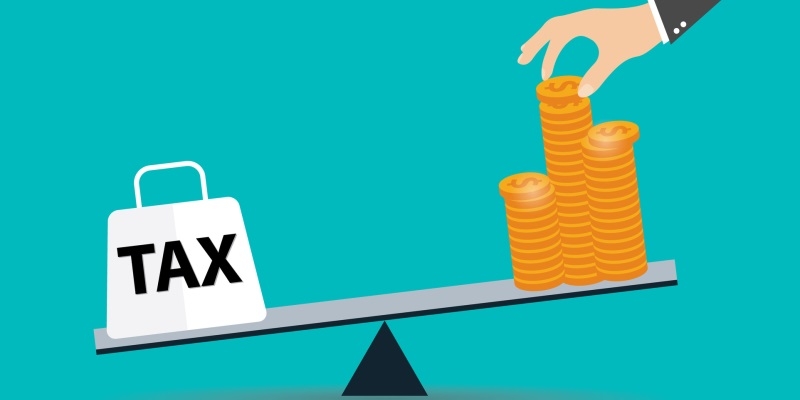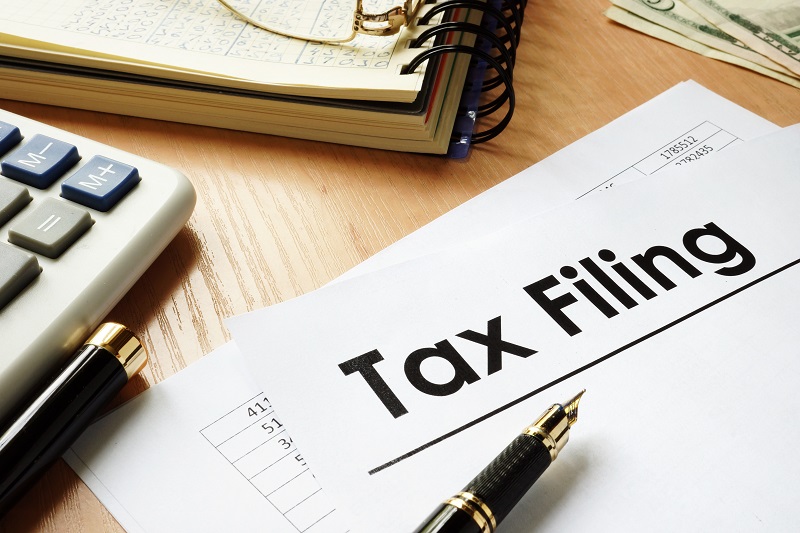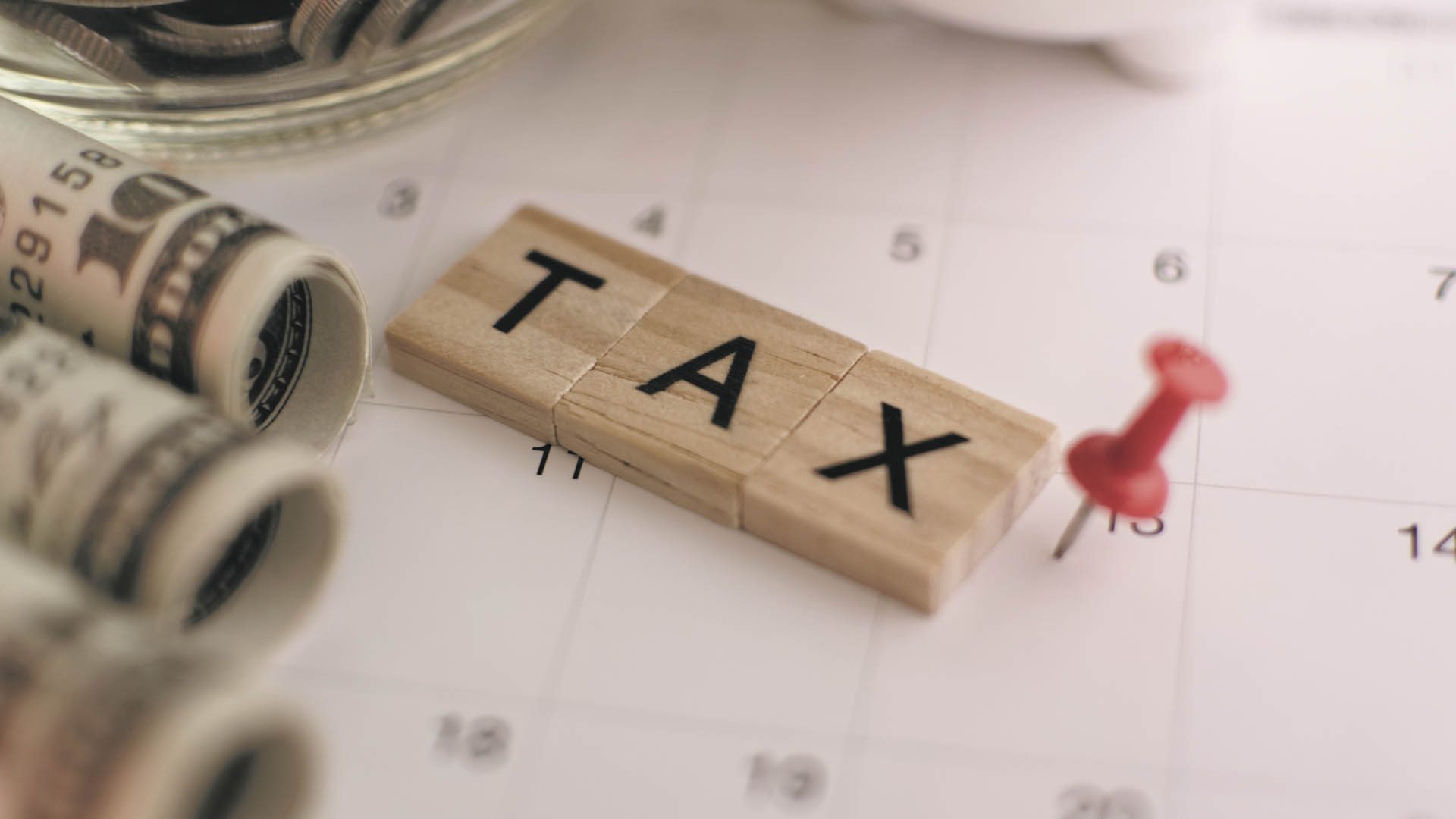Layanan Mengurus Pajak – Ingin melaporkan SPT Masa PPN? Namun, apakah Anda sudah memahami cara membuat SPT Masa PPN? Jika belum, maka membaca artikel ini adalah pilihan yang tepat. Sebab, kali ini kita akan membahas mengenai cara membuat SPT Masa PPN menggunakan aplikasi e-Faktur. Namun sebelumnya, mari kita bahas terlebih dahulu apa yang dimaksud dengan SPT Masa PPN.
SPT Masa PPN merupakan laporan PPN yang harus diisi dan dilaporkan Pengusaha Kena Pajak (PKP) setiap bulannya. SPT Masa PPN Berbentuk form yang digunakan oleh wajib pajak untuk melaporkan penghitungan jumlah pajak, baik untuk Pajak Pertambahan Nilai maupun Pajak Penjualan Barang Mewah (PPnBM) yang terutang.
SPT Masa PPN berfungsi untuk melaporkan pembayaran/pelunasan pajak dan juga dapat digunakan untuk melaporkan harta dan kewajiban serta menyetorkan pajak dari pemotong/pemungut.
Anda dapat membuat SPT Masa PPN dengan aplikasi e-Faktur yang dikeluarkan oleh Ditjen Pajak. Berikut ini langkah-langkah yang dapat Anda lakukan :
Baca Juga : Mengetahui Batas Waktu Pelaporan dan Pembayaran SPT Masa
- Buka aplikasi e-Faktur dengan klik aplikasi ETaxInvoice,
- Pilih lokal databse dan klik conect.
- Masukan nama user dan password Anda, sesuai dengan pengaturan yang Anda buat pada saat daftar e-Faktur,
- Setelah masuk ke aplikasi e-Faktur, silahkan pilih menu SPT dan klik menu posting,
- Pilih masa pajak dan tahun pajak, sesuai demgan masa pajak yang akan Anda laporkan, isi pembetulan dengan kode 0, dan pilih “Cek Jumlah Dok PKPM” lalu klik posting sehingga muncul kotak dialog “Data SPT Berhasil Dibentuk”. Jika Anda merupakan PKP yang belum melakukan kegiatan usaha dan belum menerbitkan faktur pajak, maka SPT yang akan berhasil terbentuk adalah SPT PPN Nihil,
- Klik menu SPT dan selanjutnya pilih buka SPT,
- Pilih masa pajak yang akan dibuka dan klik menu “Buka SPT untuk Diubah”,
- Klik SPT, pilih formulir induk dan klik menu 1111,
- Klik bagian VI, isi “Tempat dan Tanggal Laporan” kemudian klik simpan. Jika muncul “Data Berhasil Disimpan” silahkan klik OK,
- Pilih menu SPT dan buka SPT, pilih masa pajak yang akan Anda laporkan. Setelah memasukan masa pajak, klik “Buat File SPT (CSV), klik OK jika muncul kota dialog “SPT berhasil dibuat”,
- Cetak SPT induk dan lamp AB, simpan file PDF di folder Document pada komputer Anda dengan kik save sampai muncul pesan “PDF SPT Induk dan AB Berhasil Dibuat”, lalu klik OK,
- Cetak file PDF yang sudah tersimpan di document, dan copy file CSV yang disimpan di document sebagai backup saat dilaporkan.
Itulah cara mudah bagi anda wajib pajak yang ingin membuat laporan SPT dengan menggunakan aplikasi E-faktur, semoga artikel ini bermanfaat.